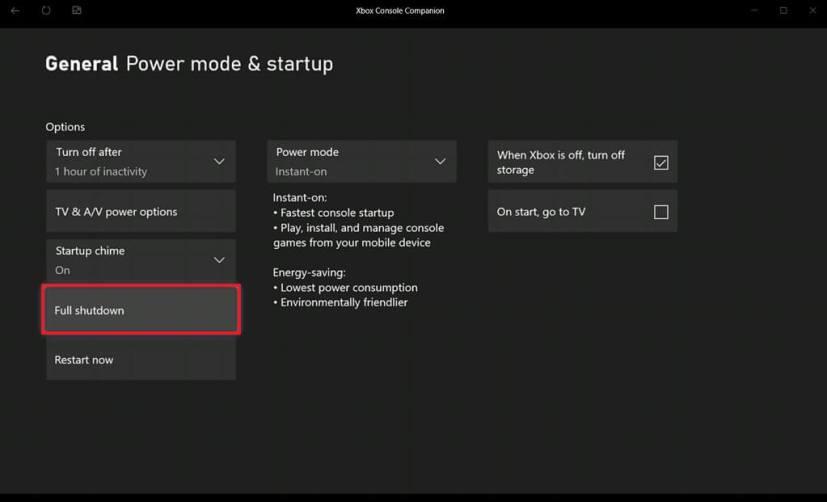Si vous avez une Xbox Series X , S ou Xbox One, par défaut, le mode d'alimentation est réglé sur "Instant-on" pour un démarrage rapide, vous permettant d'accéder à vos jeux presque instantanément, mais vous pouvez également sélectionner le "Energy -saving » qui réduit la consommation d'énergie. La seule mise en garde est qu'aucun de ces deux modes n'éteint complètement la console, et le menu d'alimentation ne comprend qu'une option pour mettre la console en mode veille ou redémarrer.
Cependant, si vous possédez l'une des consoles et que vous l'utilisez rarement, vous voudrez peut-être l'éteindre complètement, au lieu de la laisser gaspiller de l'énergie et de raccourcir la durée de vie de l'appareil. Ou si vous rencontrez des problèmes, parfois l'éteindre complètement pendant un certain temps peut aider à résoudre le problème.
Dans ce guide , vous découvrirez deux façons simples d'éteindre votre console Xbox Series X, S ou One.
Éteignez complètement la console Xbox avec le bouton logo
Le moyen le plus simple d'éteindre complètement votre console Xbox Series X ou Xbox One est d'appuyer sur le bouton Xbox situé à l'avant de la console et de le maintenir enfoncé pendant environ 10 secondes.

Bouton d'alimentation Xbox / source : Microsoft
Éteignez complètement la console Xbox avec les paramètres
Vous pouvez également éteindre votre Xbox Series X, Series S ou Xbox One à l'aide de l'application Paramètres. Voici comment:
-
Ouvrez Paramètres .
-
Sélectionnez l' onglet Général .
-
Cliquez sur Mode d'alimentation et démarrage .

Mode d'alimentation Xbox et option de démarrage
-
Dans la section "Options", cliquez sur l' option Arrêt complet .
-
Cliquez sur le bouton Arrêter .
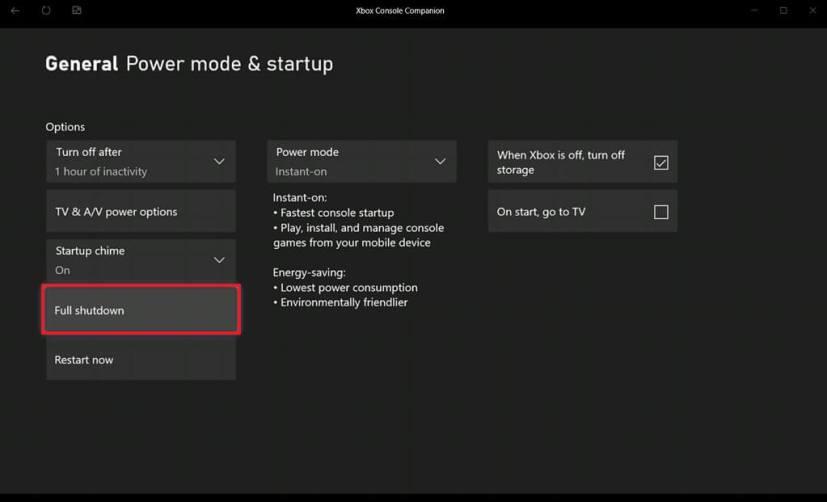
Option d'arrêt complet de la Xbox
-
(Facultatif) Cliquez sur le bouton Redémarrer maintenant si vous comptez l'éteindre et le rallumer pour actualiser la session.
Une fois les étapes terminées, la console s'éteindra complètement. Plus tard, si vous souhaitez l'allumer, appuyez simplement sur le bouton d'alimentation de la console ou maintenez enfoncé le bouton Xbox de la manette. Comme il s'agira d'un démarrage à froid, le démarrage peut prendre un certain temps.
Si vous allumez une Xbox Series X ou Series S, vous pourrez également reprendre vos jeux là où vous les avez laissés grâce à la nouvelle fonction de reprise rapide.